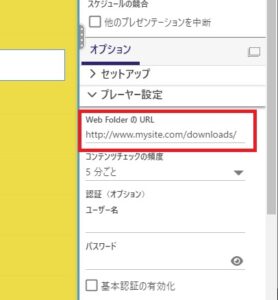Web Folerでの運用において表示が行われない場合は、下記の項目を参考に設定の確認を行ってください。
1.BrightAuthor:connectedで作成した設定ファイルをコピーしたSDカードは、設定終了後もBrightSignから取り外さず、取り付けたままにしてください。取り外すとウェブサーバーからコンテンツをダウンロードすることが出来ません。
2.BrightAuthor:connectedの「スケジュール」「オプション」「プレーヤー設定」でアップロード先のURLを入力します。この時、書き出しを行う予定のプレーヤーの設定(Web FolerのURL)が異なりますと正常に更新が行えなくなりますので、ご注意ください。
3.「公開」をクリックして出力されたフォルダ・ファイルを全て指定したウェブサーバーのフォルダにアップロードします。プレゼンテーション更新時、ウェブサーバーのフォルダ内に残っている古いフォルダ・ファイルは、事前に削除してください。(上書きアップロードはしないでください)
また、FTPクライアントは、バイナリモードに設定してください。自動モードやASCIIモードでアップロードした場合、BrightSignからダウンロードが行えない場合があります。
4.ウェブサーバーのMINEタイプに以下の項目を追加します。
- 「.rok」→application/octet-stream
- 「.bsfw」→application/octet-stream
- 「.」→application/octet-stream
- 「.brs」→text/plain
- 「.json」→application/json
- 「.xml」→text/xml
5.BrightSignが接続されている同じネットワーク上からブラウザでウェブサーバーにアクセスし、以下のファイルにアクセスできるか確認します。(設定したウェブサーバーのURLが http://www.mysite.com/downloads/ と仮定します)
- http://www.mysite.com/downloads/current-sync.xml
- http://www.mysite.com/downloads/autorun.brs
- http://www.mysite.com/downloads/pool/sha1-6963EC2B20954C48716E9CEF96FC11F53DA3BBAA
6.ファイルのダウンロード中にプレーヤーがエラーに遭遇した場合、プレーヤーは再起動せず、新しいコンテンツを再生しますが、エラーは画面に表示されません。
プレゼンテーションを公開した後に Web フォルダー内のファイルを移動または名前変更した場合、またはアップロードしたファイルが転送プロセスによって変更された場合、エラーが発生する可能性があります。
Set Up a Web or FTP Server for Web Folder Publishing